因为学习原因,平时自己操作虚拟机需要修改和增加很多文件。
而在Linux系统里的vim,有时候确实还是不及外面idea上用的爽。
在偶然下发现idea可以支持操作虚拟机上的文件,让我高兴不已,废话不多说,直接走流程,其实也很简单。
第一步,保证Linux是开启的
第二部,在idea上,按照如下点击

我自己的是2019.2的版本,后续版本可能有些显示内容不一样,但大致位置还是一样的。
点完之后应该在右侧会出现这样一个框,点击红色框的位置
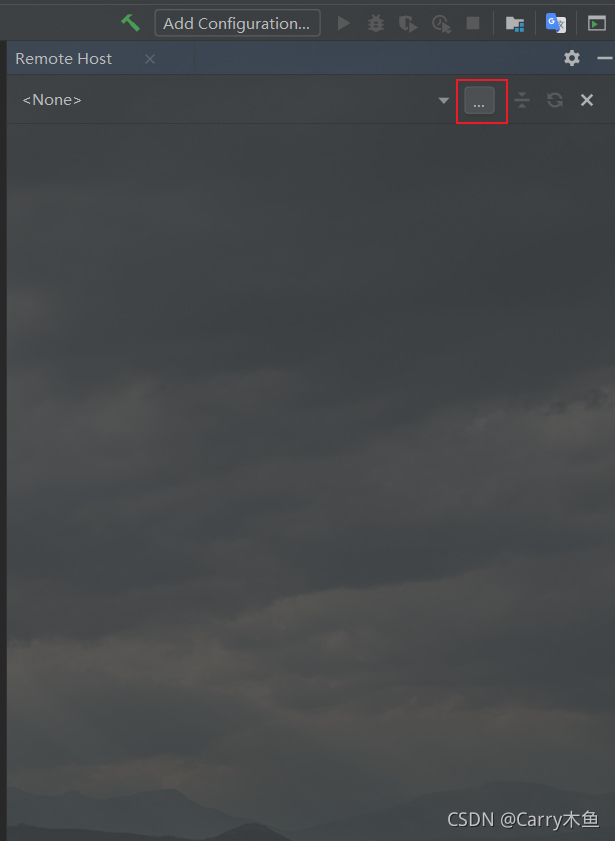
第三步,记住要连接的机器IP
照上面点击后
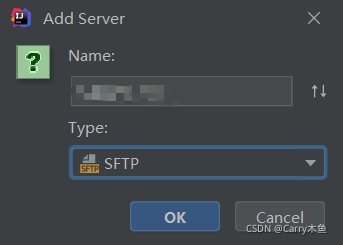
名字自己看着办就好,类型选择sftp
然后会进入下面这个界面
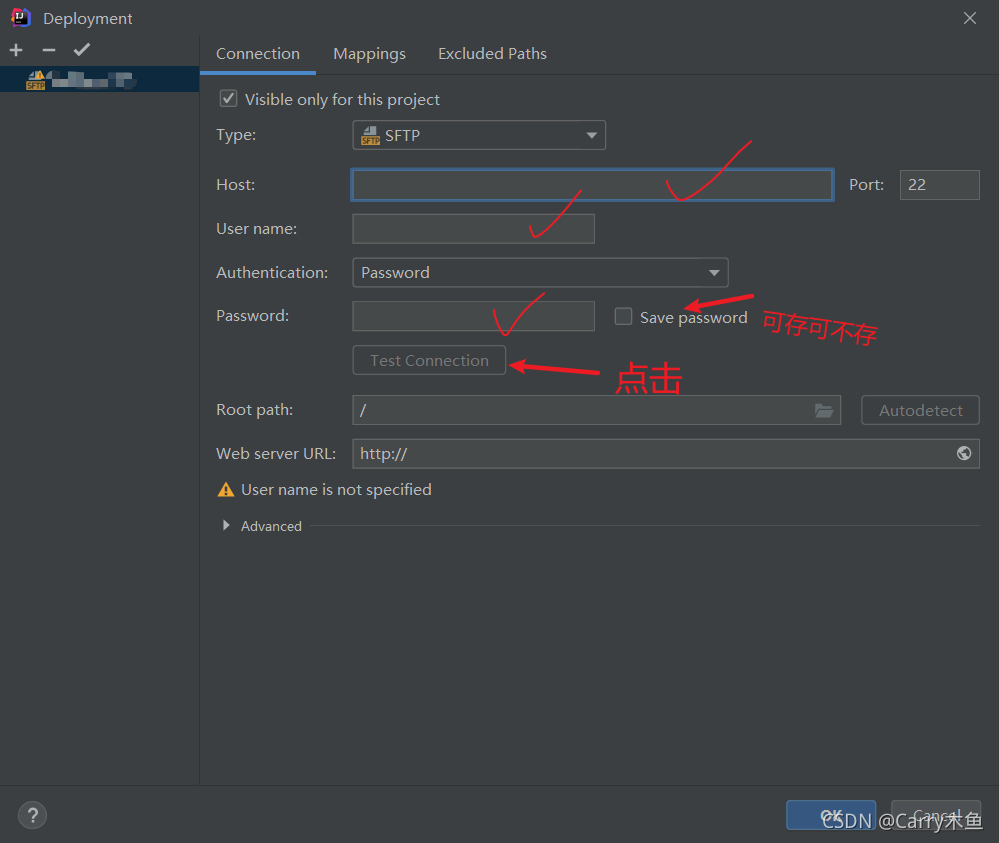
依次输入Linux机器的IP、用户名、密码,然后点击Test Connection测试下是否连接成功,然后就能看到侧边栏多了这个
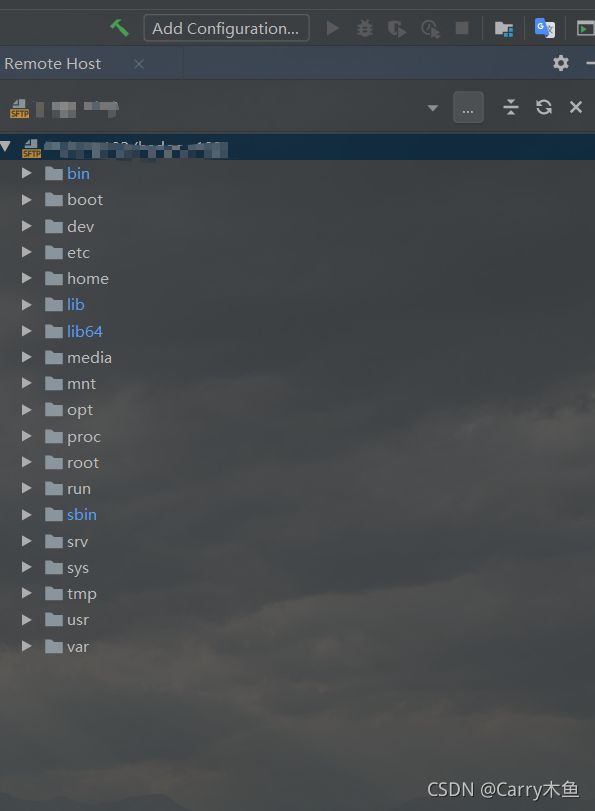
这样修改文件配置、写代码和搞一些简单样本数据就可以通过这里进行。